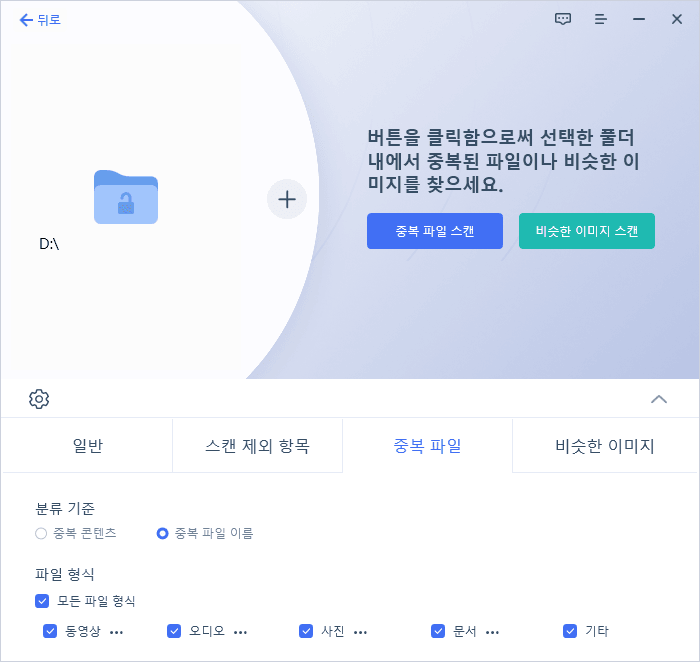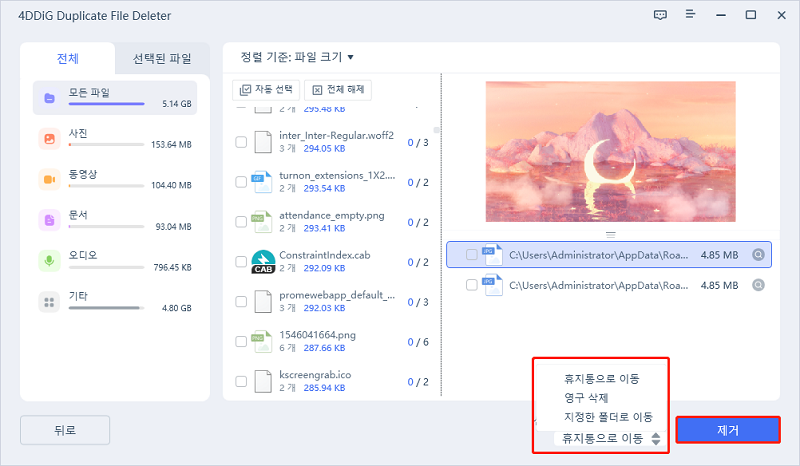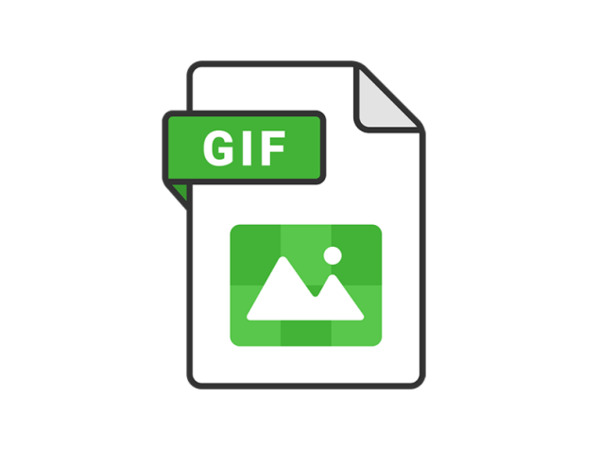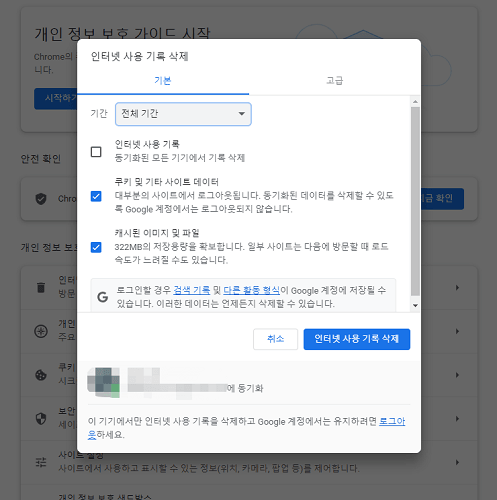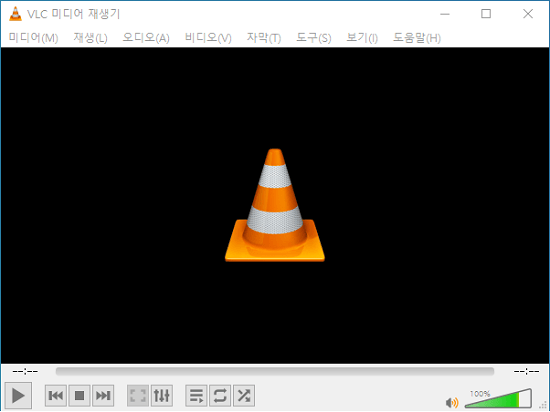요즘 유행하는 밈들은 대부분 숏폼 형태라서 움짤로도 저장하기 좋습니다. 그래서 동영상을 저장하는 대신 일부분을 움짤 GIF으로 만들어 저장하는 분들이 많으실텐데요. 움짤도 대용량을 차지해서 버퍼링을 생성하는데 일조하는 경우가 있습니다. 그래서 오늘은 그런 불편함을 해결해드리기 위해서 GIF 용량 줄이기를 하는 방법을 알려드리려합니다.
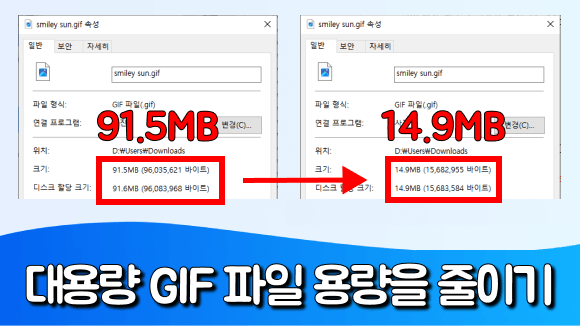
1부: GIF 파일 용량 줄이기의 필요성
GIF 파일은 일명 “움짤” 즉 움직이는 이미지로, 일반 이미지 파일인 PNG/JPG와는 다르게 1초당 여러 개의 사진을 보여주는 프레임수와 이미지 사이즈에 영향을 많이 받아서 용량이 비교적 큰 편입니다.
그렇기 때문에 GIF 파일 용량 줄이기가 필요한 경우가 많은데요. 특히 커뮤니티 같은 곳에 올리기 위해서는 높은 프레임수는 제한이 걸리는 경우가 많기 때문에 GIF 용량 압축은 필수적입니다.
2부: GIF 파일 용량 줄이는 방법 (온라인 사이트, 프로그램)
그럼, 본격적으로 GIF 용량 줄이는 방법 8가지에 대해서 설명드리겠습니다. 온라인 사이트나 프로그램을 이용하는 방법들이 존재합니다.
1. iLoveIMG
iLoveIMG는 GIF 파일 용량 압축을 도와주는 사이트입니다.
이미지 압축 섹션으로 들어갑니다.
“이미지 압축”을 클릭하고 압축을 원하는 GIF를 업로드합니다.

잘 압축되었는지 확인합니다.
2. Ezgif
Ezgif는 다양한 세부옵션으로 GIF를 압축 및 편집하는 것이 가능하지만, 영어로만 되어있다는 단점이 존재합니다.
사이트에 접속한뒤 “파일선택”을 누르고 GIF를 업로드합니다.
Optimization method에서 원하는 옵션선택 후 “Optimize GIF”를 누릅니다.

잘 압축되었는지 확인합니다.
3. Gif compressor
1시간마다 업로드 데이터가 삭제된다는 장점을 가진 Gif compressor는 간단한 GIF 용랑 줄이기에 적합한 GIF 용량 줄이기 사이트입니다.
원하는 GIF를 업로드 합니다.
업로드가 완료되면 “모두 다운로드”를 눌러 다운로드 및 저장합니다.

4. FreeConvert
FreeConvet는 GIF 파일 압축 사이트로 1GB까지 파일을 압축할 수 있는 유용한 사이트입니다. 대용량 gif 용량 줄이기에 적합합니다.
“Choose files”을 클릭한 다음 원하는 위치에서 파일을 불러와 업로드합니다.

“Compress file”을 누르고 압축을 완료합니다.
“Download”를 눌러 저장합니다.

5. VEED.IO
VEED.IO는 모드나 CRF 및 프레임 제한 등 고급 조정 기능을 사용하여 GIF 압축이 가능한 사이트입니다.
파일을 업로드하고 기다립니다.
로딩이 완료가 되면 원하는 세팅을 설정하고 “Compress video”를 눌러 압축합니다.

압축완료된 GIF 파일을 저장합니다.
6. Xconvert
Xconvert를 사용해서 대용량 GIF 파일 용량을 줄일 수 있습니다.
“file upload”를 클릭하여 파일을 업로드합니다.
“Compress”를 눌러 압축을 진행합니다. (아래에서 세부설정 조정이 가능)

결과를 확인하고 저장합니다.

7. 포토샵(PhotoShop)
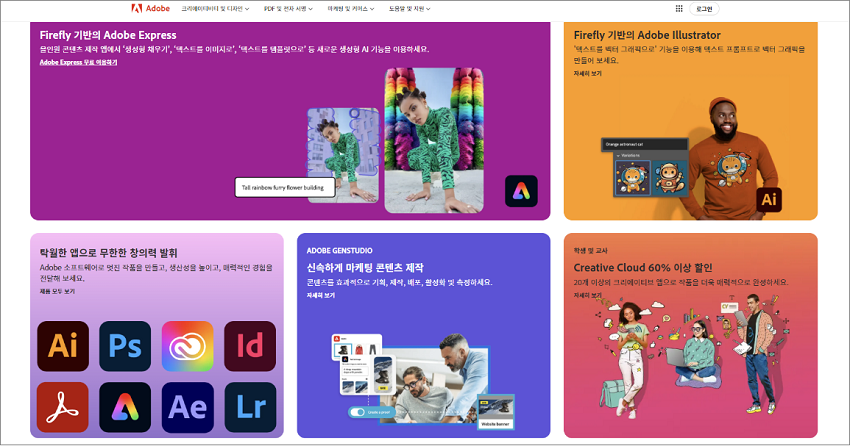
주 목적이 다를 지라도 유사한 기능이 존재하는 프로그램이라면 GIF 용량 줄이기 프로그램으로도 활용을 할 수 있습니다. 즉, 포토샵 프로그램을 이용하여 GIF 용량 줄이기를 할 수도 있습니다. 방법은 2가지가 존재합니다.
프레임 수 줄이기
이미지 사이즈 줄이기
다만 포토샵은 유료 프로그램이기 때문에 포토샵 GIF 용량 줄이기를 할 경우 비용이 부담될 수 있습니다.
8. 꿀캠(HONEYCAM)
반디소프트 회사의 프로그램인 꿀캠을 사용하여 GIF 용량을 줄일 수 있습니다.
먼저 움짤(GIF/WebP) 혹은 움직이는 GIF 용량 줄이기를 위해 업로드를 합니다.
크기 조절 및 프레임 시간 간격을 조절하여 자체적으로 용량을 낮춥니다.

충분히 압축이 되지 않은 경우 화질 세팅을 조정하여 용량을 줄입니다.
3부: 중복으로 저장된 GIF 파일을 빠르게 삭제하는 방법
이렇게 움짤이나 GIF 파일의 용량을 줄이는 작업을 하다보면 나도 모르게 중복으로 저장된 GIF 파일들이 남아있기 마련입니다. 그럴땐 시간을 들여서 중복 파일들을 삭제하는 방법도 있지만 중복 파일 삭제 프로그램을 사용하여 빠르고 편리하게 중복 파일들을 삭제하는 방법도 있습니다. 4DDiG 중복 파일 삭제기 프로그램이 대표적인 중복 파일 삭제 프로그램 중 하나입니다. 사용방법도 간편하며 다음과 같습니다.
-
4DDiG 중복 파일 삭제기를 다운로드 및 실행합니다.
-
“+” 클릭으로 중복 파일 찾을 위치 지정합니다.

-
원하는 옵션 선택 후 동영상이나 GIF 형식을 선택한 뒤 스캔을 진행합니다. (중요 파일 보호 및 선별 선택 등 다양한 옵션 선택도 가능)

-
스캔 완료 뒤 미리보기를 통해서 재확인 뒤 “제거”를 눌러 중복 파일 삭제를 완료합니다.

마무리
다양한 GIF 용량 줄이기 사이트 및 GIF 용량 줄이기 프로그램을 이용하여GIF 파일 크기 줄이기나 gif 용량 압축을 방법에 대해서 설명드렸습니다. 잘 활용한다면 이제는 GIF 용량 줄이기 작업을 자유롭게 하실 수 있을 것입니다.
그리고 4DDiG 중복 파일 삭제기를 사용하면 작업 후에도 용량 과적으로 인한 버벅거림 없이 쾌적하게 컴퓨터를 이용할 수 있다는 사실 잊지 않으시길 바라며, 많은 도움이 됐길 바라며 글을 마치겠습니다.